


在Win7系统中,记事本是一个常用的文本编辑工具,它提供了简单而实用的功能,使用户可以方便地创建和编辑文本文件。然而,对于一些Win7用户来说,可能不清楚如何打开记事本程序。幸运的是,Win7系统内置了记事本程序,并且我们可以通过几种简单的方法来打开它。那么,在我们的Win7系统中,我们应该如何打开记事本呢?
方法一:鼠标右键
首先,你可以通过右键单击并选择新建,然后选择文本文档的方式创建一个新的文件,这个方法非常简单明了。
方法二:通过搜索打开记事本
第二种方法是通过单击开始,然后选择运行(如果是Win7及以上版本,则直接在下方的搜索框中输入),最后输入记事本。这种方式同样非常简单便捷。

方法三:直接打开文件
另外一种方法较为复杂,需要打开记事本文件的路径。记事本文件有两个可能的位置,第一个位置是在C:/Windows/目录下,你可以找到NotePad文件。
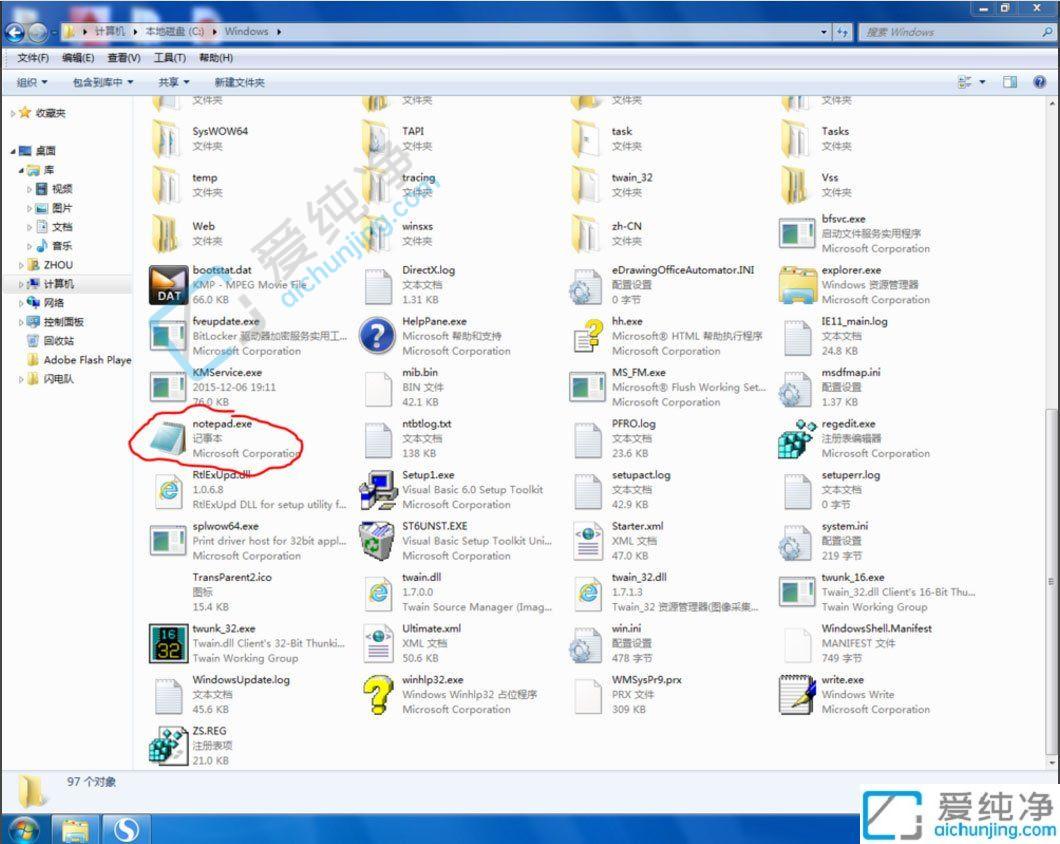
而第二个位置是在C:/Windows/System32/目录下,你同样可以找到NotePad文件。
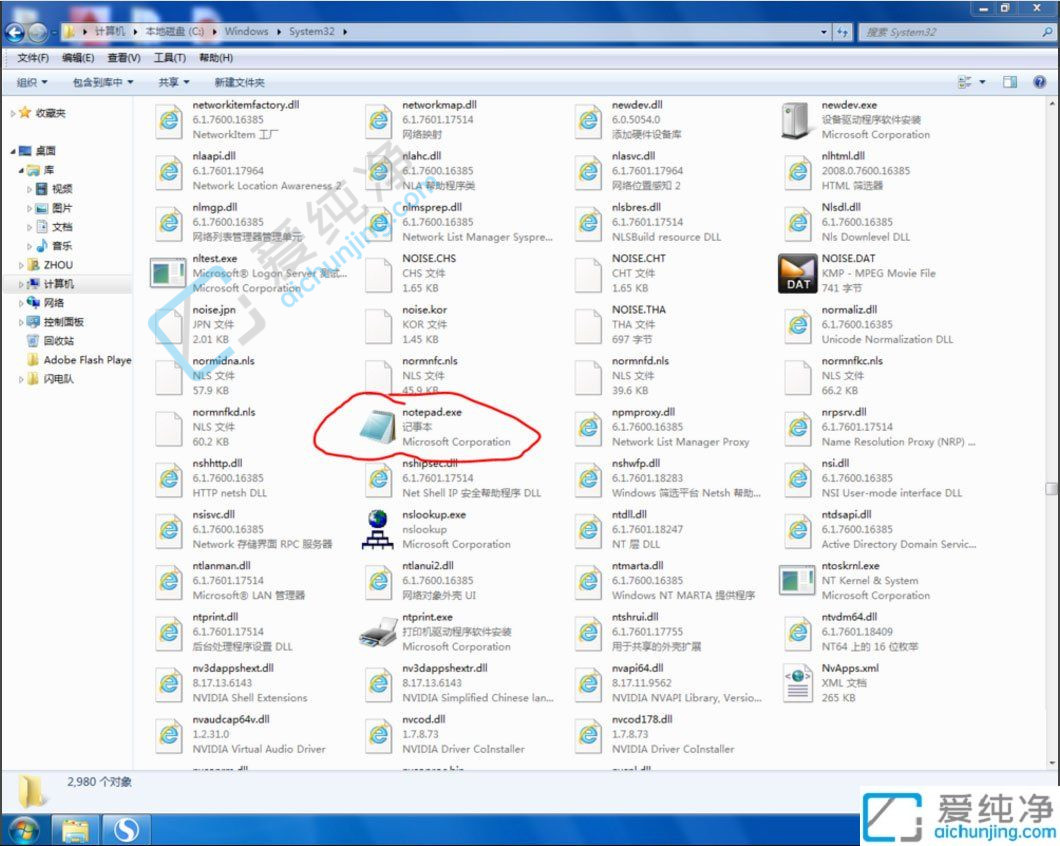
我们可以通过多种方式打开记事本程序,以便进行文本编辑和处理。无论是通过开始菜单、运行命令,还是通过快捷键组合,我们都可以轻松访问到记事本程序。
| 留言与评论(共有 条评论) |